Comment autoriser Ozeki SMS Gateway dans Kaspersky
Ce guide rapide vous aidera à naviguer à travers les configurations nécessaires pour vous assurer que l'installateur d'Ozeki SMS Gateway est exclu des mesures de protection de Kaspersky. Vous apprendrez comment gérer les exclusions de Kaspersky, le processus étape par étape pour autoriser l'installateur dans Kaspersky, et enfin, installer le SMS Gateway. Que vous soyez un débutant ou un utilisateur expérimenté, ce guide vous fournira des instructions claires et concises pour terminer la configuration efficacement.
Qu'est-ce qu'un antivirus ?
Un antivirus est un programme logiciel conçu pour détecter, prévenir et supprimer les logiciels malveillants, communément appelés malware, des systèmes informatiques. Il fonctionne en analysant les fichiers et programmes sur un ordinateur et en les comparant à une base de données de signatures de malware connues ou de modèles comportementaux. Lorsqu'une correspondance est trouvée, l'antivirus met le fichier en quarantaine, le supprime ou alerte l'utilisateur pour une action ultérieure.
Comment autoriser Ozeki SMS Gateway dans Kaspersky (étapes rapides)
Pour autoriser Ozeki SMS Gateway dans Kaspersky
- Installez Kaspersky
- Téléchargez l'installateur d'Ozeki SMS Gateway
- Extrayez le dossier zip de l'installateur du SMS Gateway
- Ouvrez les paramètres d'exclusion et d'actions sur la détection d'objets dans Kaspersky
- Sélectionnez Gérer les exclusions
- Ajoutez une nouvelle exclusion
- Définissez le chemin pour l'installateur du SMS Gateway
- Choisissez Exclure de tous les composants de protection
- Enregistrez les paramètres
- Extrayez à nouveau le dossier zip de l'installateur du SMS Gateway
- Exécutez l'installateur
Comment télécharger et installer Kaspersky Free (Tutoriel vidéo)
La vidéo suivante vous montrera comment télécharger et installer Kaspersky Free, elle est courte et facile à suivre, ne prenant que quelques minutes. Elle commence par accéder au bureau Windows, ouvrir un navigateur web et rechercher la page de téléchargement de Kaspersky Free. Elle montre ensuite le processus de téléchargement et d'installation, concluant par la connexion à un compte Kaspersky existant et la présentation de l'interface principale de Kaspersky. La vidéo est excellente car elle montre toutes les étapes nécessaires de manière claire et concise. Vous verrez à quel point il est simple de configurer Kaspersky Free.
Comment télécharger Kaspersky
Pour télécharger Kaspersky, recherchez 'Kaspersky free download' dans votre navigateur, puis localisez et ouvrez la page de téléchargement de Kaspersky, comme indiqué dans la barre d'URL de la Figure 1. Cliquez sur le bouton 'Télécharger' situé sur le côté droit de la page. Kaspersky est une application antivirus qui fournit une protection antivirus de base pour Windows.
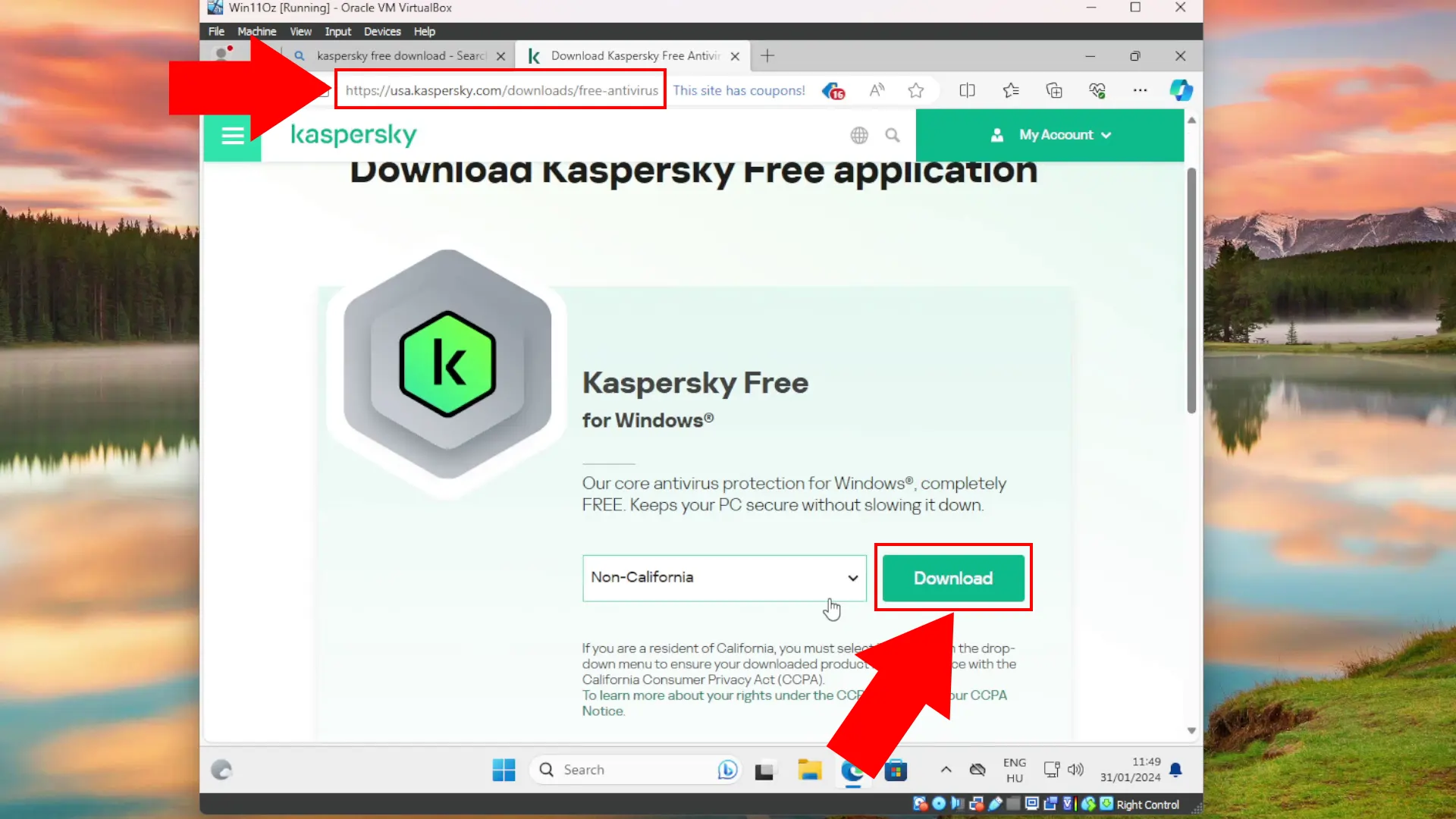
Comment démarrer l'installation
Une fois le téléchargement terminé, accédez à la section des téléchargements de votre navigateur située en haut à droite, généralement marquée par une petite flèche pointant vers le bas. C'est là que vous trouverez le fichier d'installation de Kaspersky. Lancez l'installateur de Kaspersky en cliquant sur le bouton 'Ouvrir le fichier' comme indiqué dans la Figure 2.
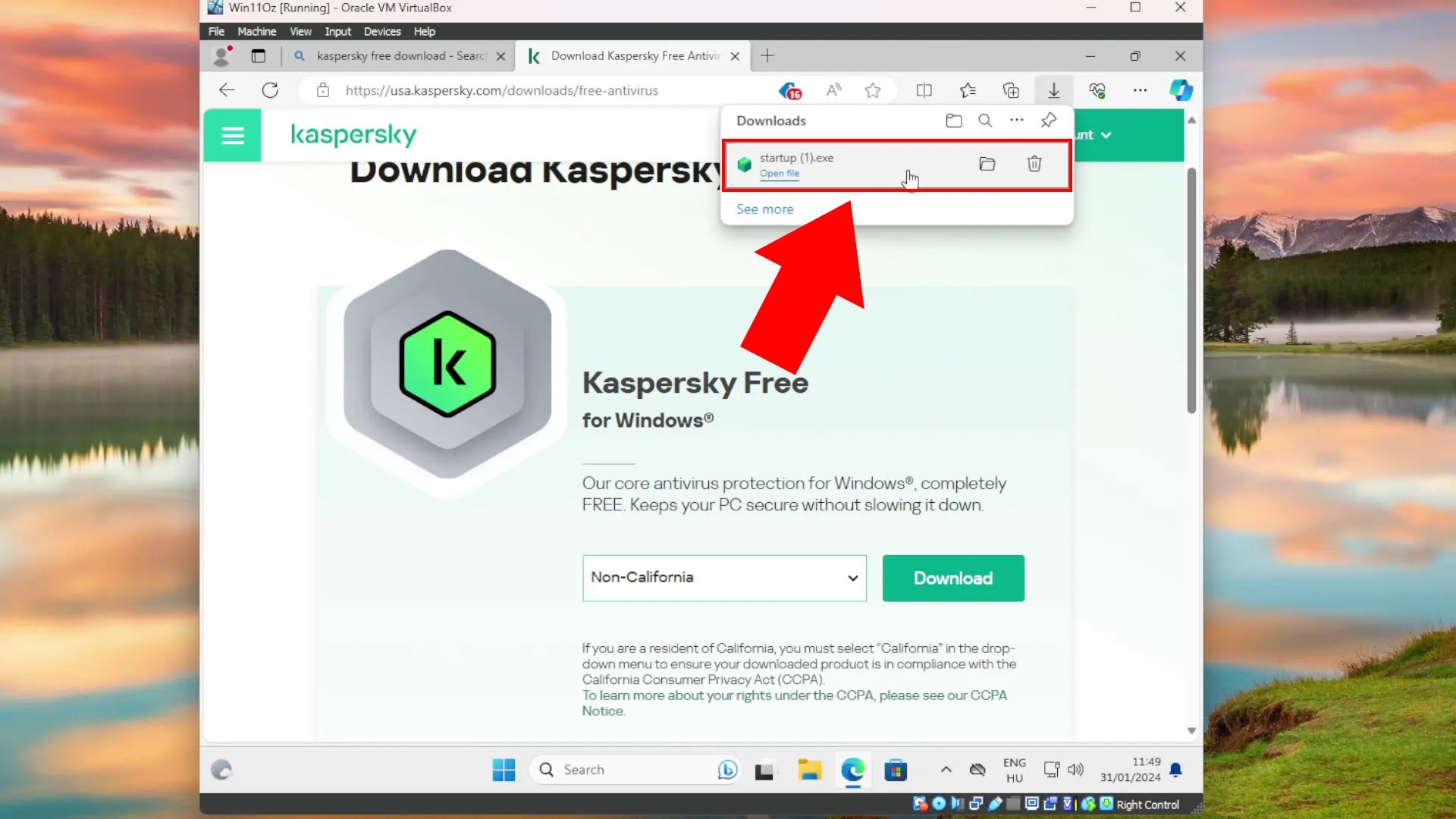
L'installateur a démarré
Pour poursuivre l'installation de Kaspersky, après avoir lancé l'installateur, la fenêtre illustrée dans la Figure 3 apparaîtra. Dans cette fenêtre, vous avez la possibilité de changer la langue de Kaspersky. Pour démarrer le processus d'installation, cliquez sur le bouton turquoise 'Continuer' situé dans le coin inférieur droit de la fenêtre (Figure 3).
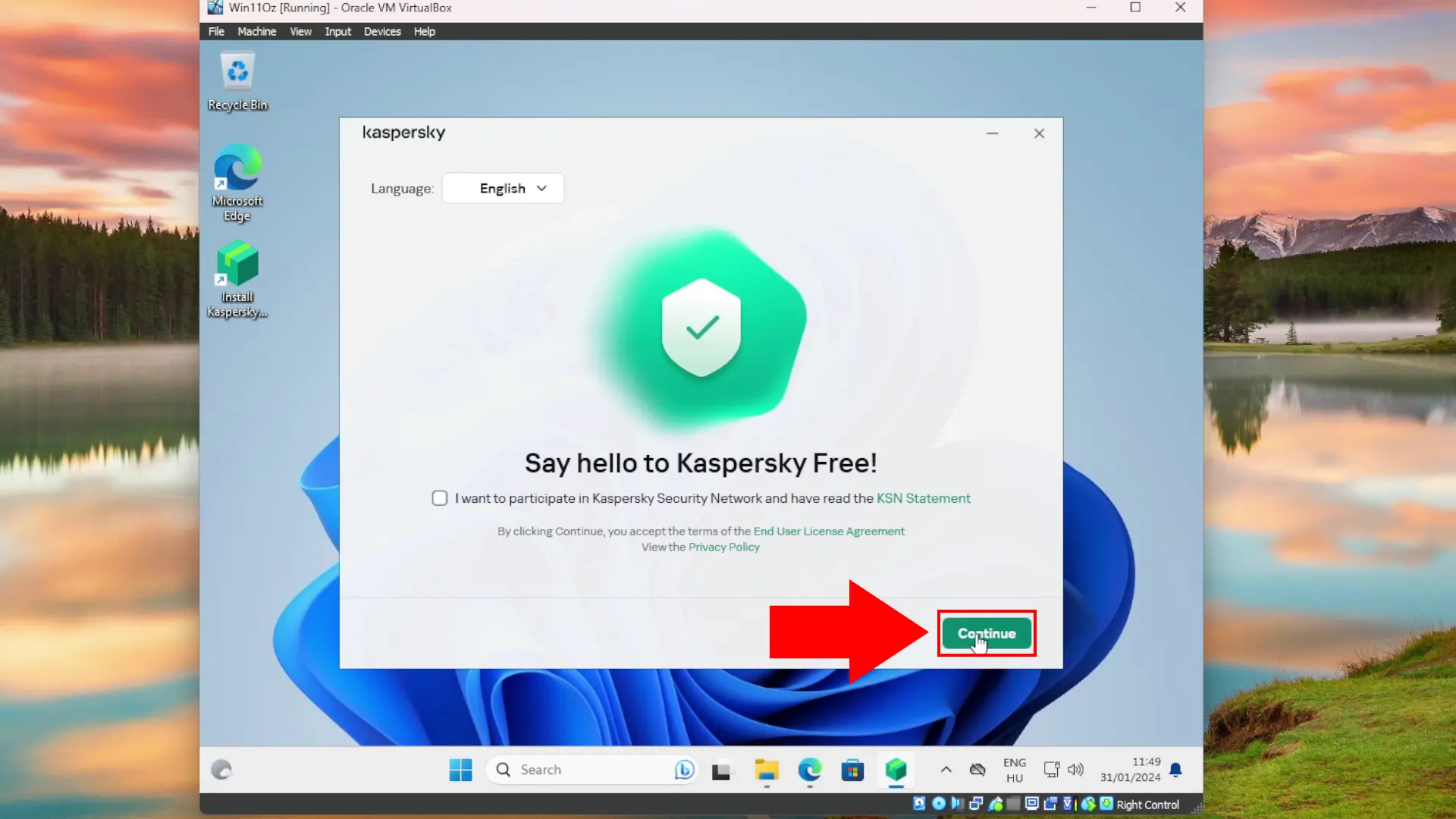
Le processus d'installation
Après avoir terminé les étapes précédentes, l'installateur de Kaspersky démarrera (Figure 4). Le processus est plutôt simple, il vous suffit d'attendre que l'installateur se termine. L'installateur fournit également diverses informations, telles que la progression en pourcentage, et des informations sur les différents composants de protection, tels que 'Sécurité', 'Sécurité Internet' et 'Protection contre les ransomwares'.
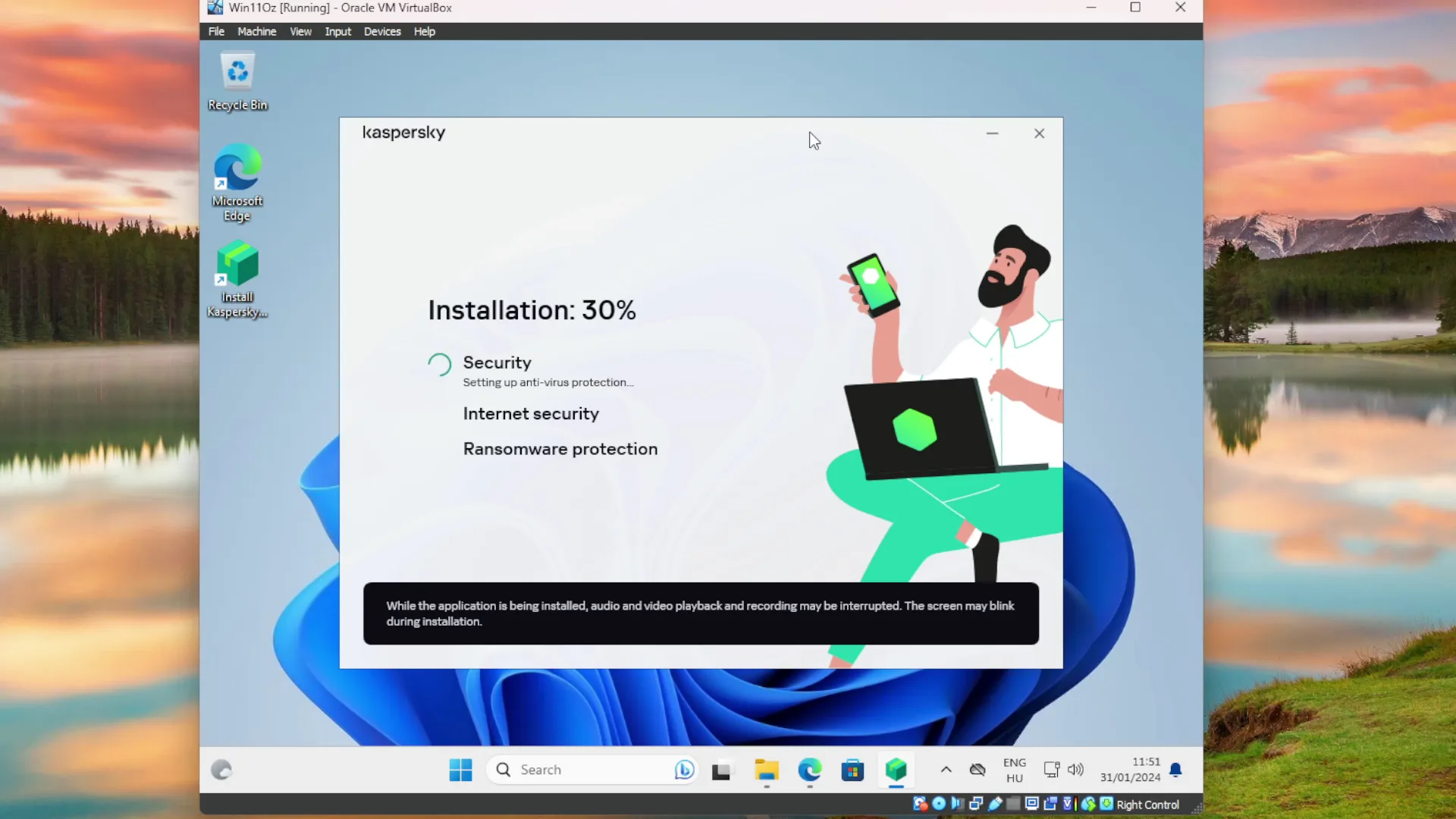
Comment se connecter à Kaspersky
Se connecter à Kaspersky est un processus plutôt simple. Après que l'installateur a terminé, une boîte de dialogue apparaîtra, vous invitant à entrer votre adresse e-mail. Si vous avez déjà un compte Kaspersky, entrez simplement votre mot de passe après avoir fourni votre adresse e-mail, et cliquez sur le bouton 'Se connecter' en bas à droite de la fenêtre (Figure 5). Si vous n'avez pas encore de compte Kaspersky, suivez les instructions pour enregistrer un nouveau compte.
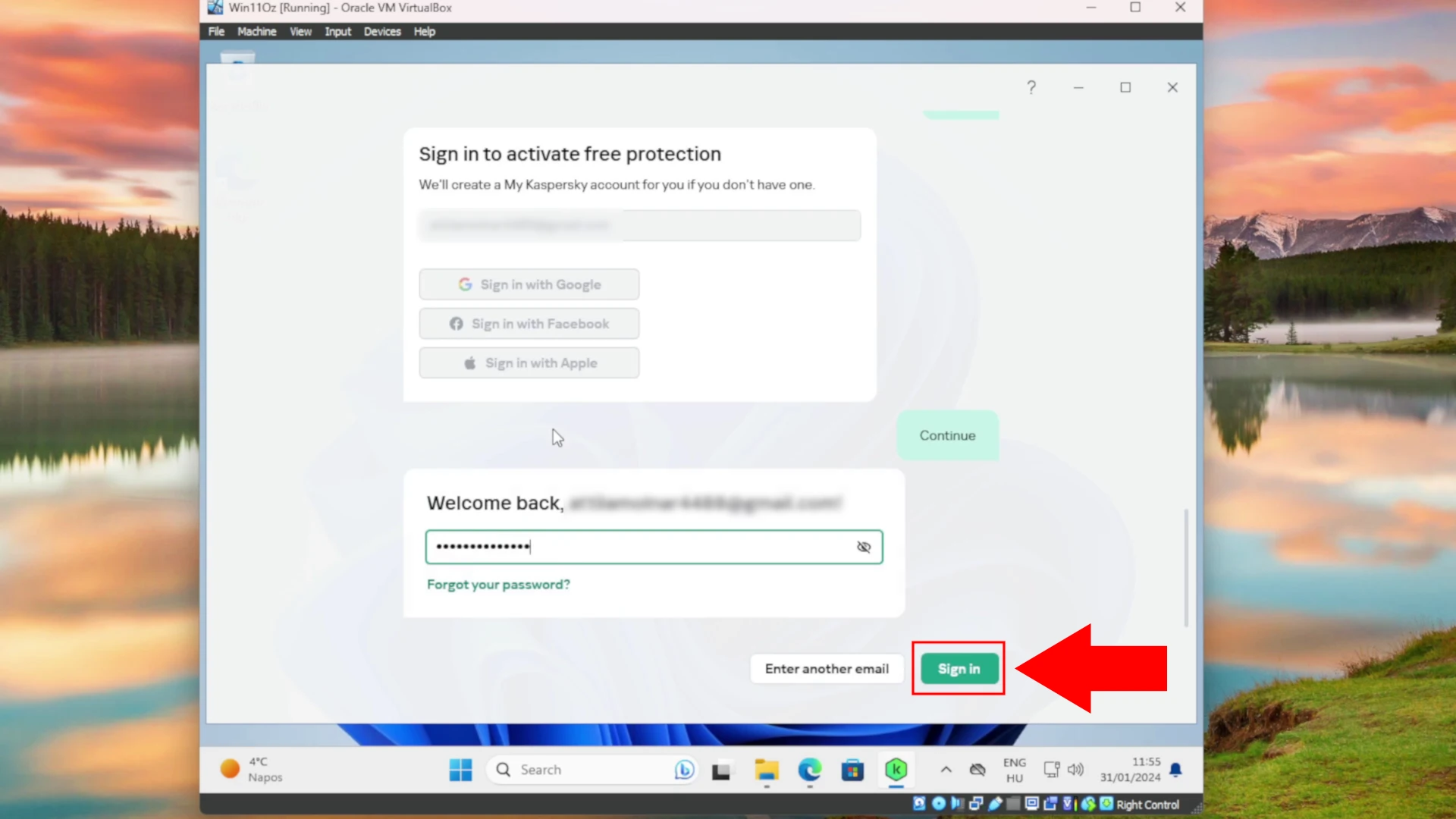
Terminer l'installation
Après vous être connecté, poursuivez. Kaspersky pourrait vous proposer d'essayer des versions payantes avec une période d'essai. Si vous préférez rester sur la version gratuite, cliquez sur le bouton 'Refuser'. De plus, Kaspersky vous demandera si vous souhaitez effectuer une analyse de l'ordinateur ; il est conseillé de sélectionner l'option 'Analyser plus tard'. Ensuite, il listera les protections supplémentaires fournies. Cliquez sur le bouton 'Suivant' car aucune autre action n'est requise ici. Une fois que vous avez terminé toutes ces étapes, recherchez et cliquez sur le bouton 'Terminer' pour terminer le processus (Figure 6).
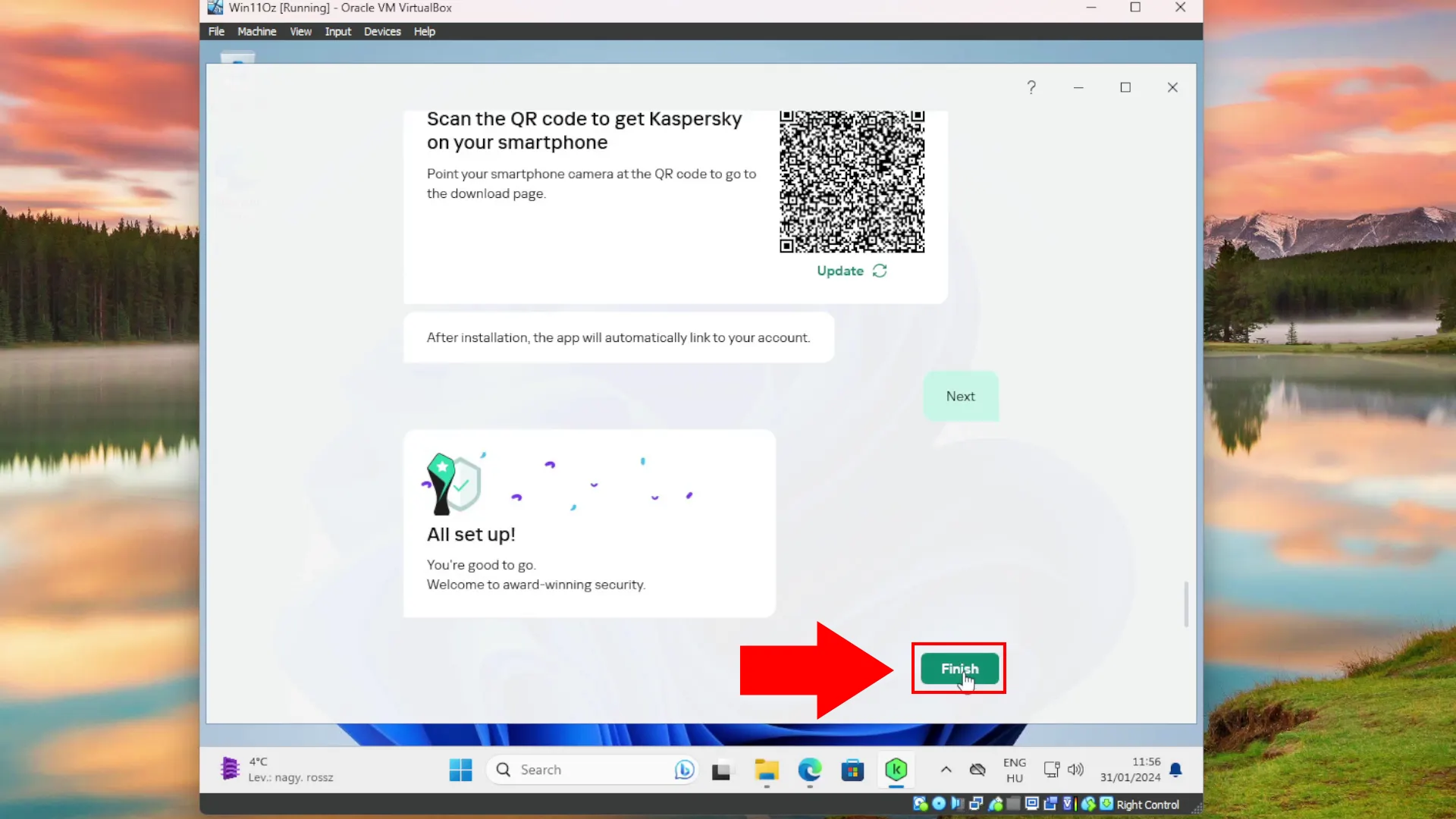
Comment ajouter une exception à Kaspersky Anti-Virus (Tutoriel vidéo)
Cette vidéo courte et facile à comprendre vous montre comment ajouter une exception dans Kaspersky Anti-Virus. Vous verrez également comment télécharger et installer le fiable et rapide Ozeki SMS Gateway. La vidéo commence par l'ouverture d'un nouvel onglet de navigateur pour accéder à la page de téléchargement du SMS Gateway, son téléchargement, l'extraction de l'installateur, puis se poursuit dans l'interface de Kaspersky pour ajouter le dossier de l'installateur du SMS Gateway comme exclusion. Enfin, elle extrait à nouveau l'installateur d'Ozeki et termine l'installation du SMS Gateway. Si vous suivez les instructions données, vous pouvez apprendre et effectuer les étapes facilement lorsque vous en aurez besoin.
Télécharger Ozeki SMS Gateway
Pour télécharger Ozeki SMS Gateway, cliquez sur le lien suivant : Télécharger SMS Gateway. Ensuite, localisez la version Windows mise en évidence par les flèches et procédez au téléchargement du fichier zip (Figure 7). Ozeki permet un routage efficace des messages SMS entre différents points d'extrémité, offrant un contrôle complet sur la transmission des messages texte dans tout le système. Connu pour sa fiabilité et sa facilité de gestion, Ozeki SMS Gateway est une solution hautement fiable pour vos besoins de messagerie.
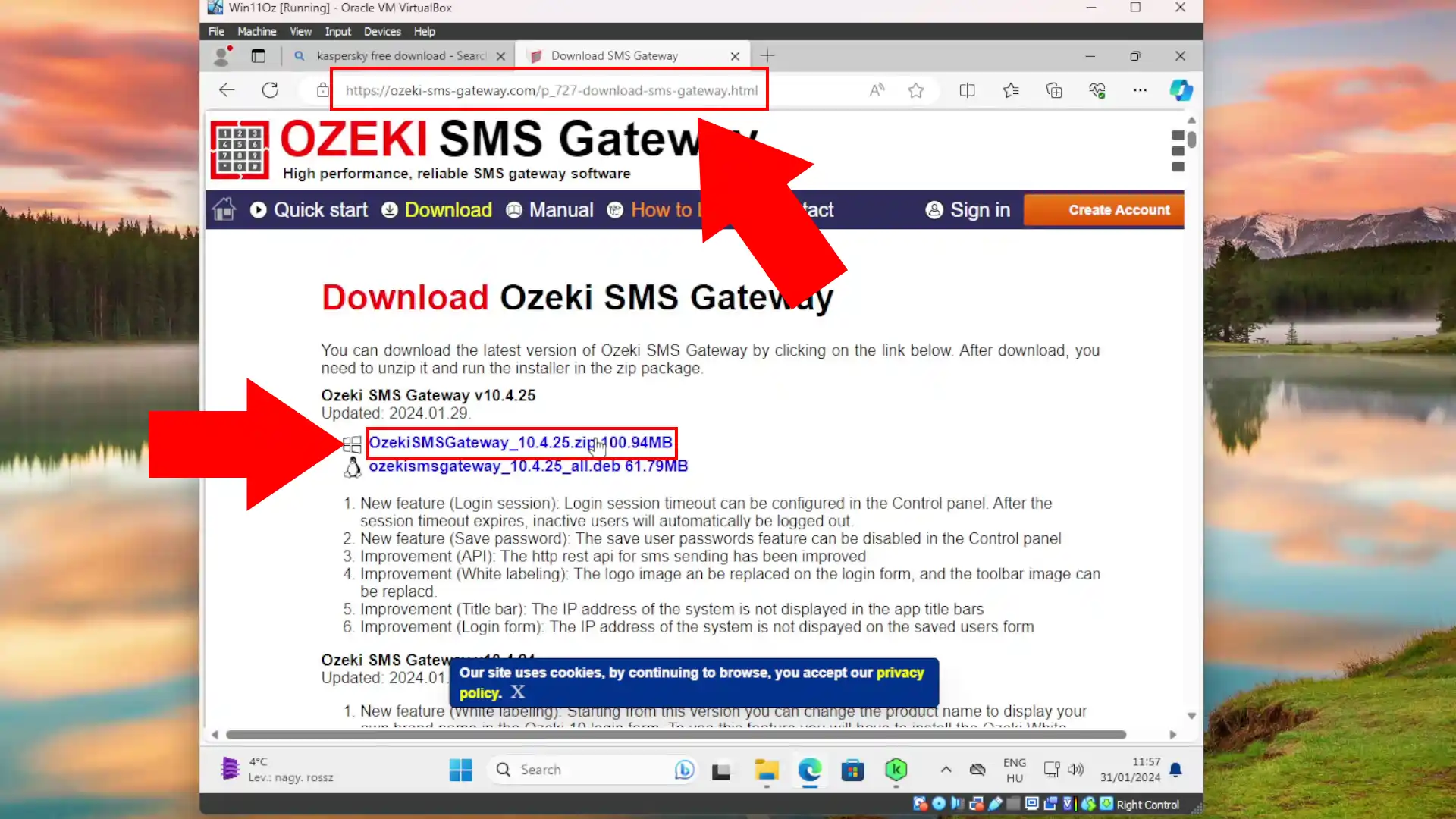
Extraire le dossier zip
Après avoir téléchargé le dossier zip, localisez-le dans l'Explorateur de fichiers Windows dans le dossier Téléchargements ou accédez-y via le menu des téléchargements de votre navigateur. Pour extraire le dossier, faites un clic droit dessus pour ouvrir le menu contextuel et sélectionnez l'option 'Extraire tout'. Vous verrez une fenêtre apparaître, cliquez sur le bouton 'Extraire' pour décompresser le dossier zip d'Ozeki SMS Gateway contenant l'installateur (Figure 8).
Après l'extraction, si vous vérifiez le contenu du dossier extrait, vous remarquerez peut-être que le fichier d'installation a été supprimé par Kaspersky, l'identifiant à tort comme un faux positif. Dans les étapes suivantes, nous montrerons comment ajouter le dossier de l'installateur d'Ozeki SMS Gateway à la liste des exceptions dans Kaspersky pour éviter ce problème.
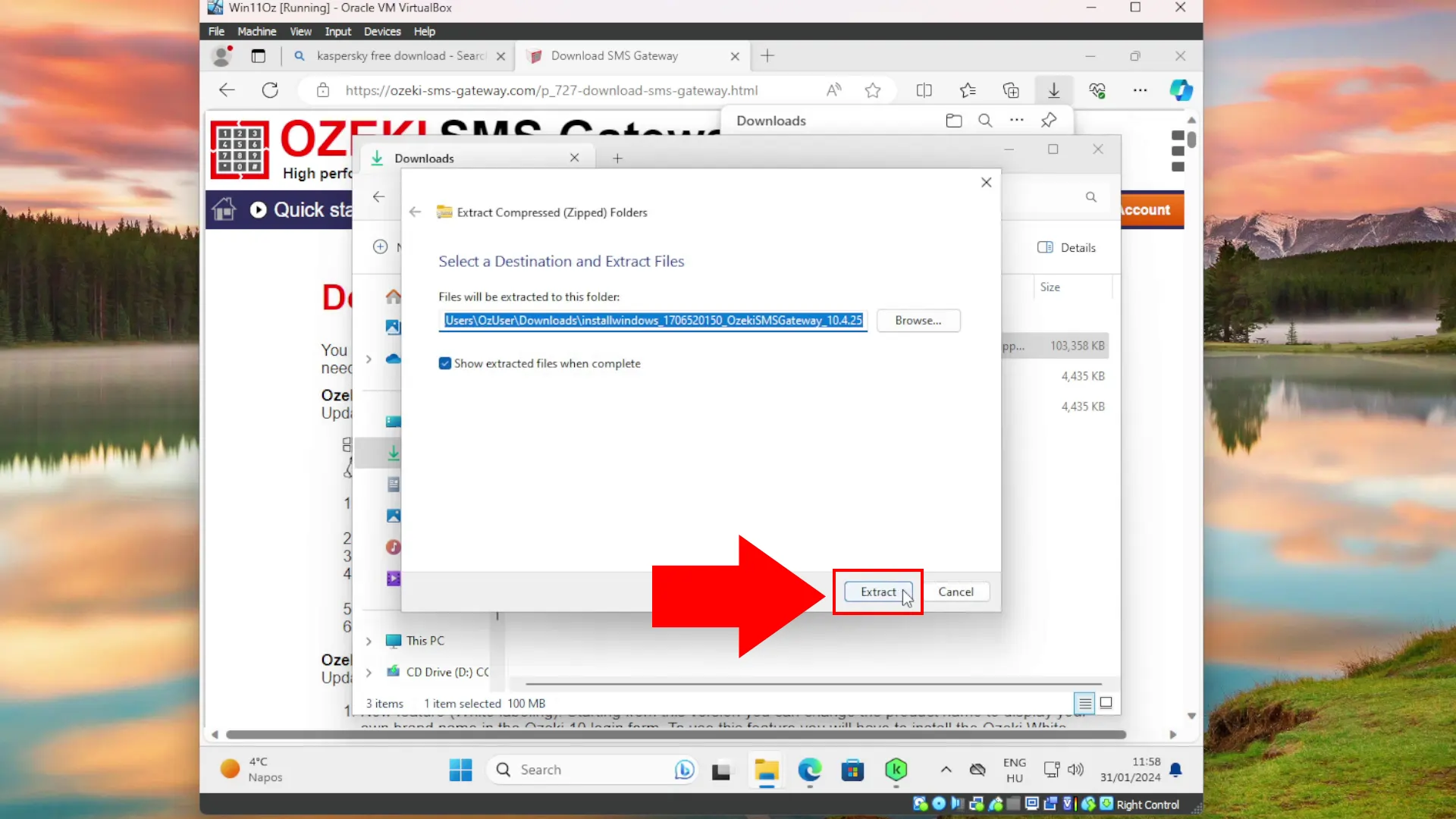
Paramètres de sécurité de Kaspersky
Pour accéder aux paramètres de sécurité dans Kaspersky, ouvrez d'abord l'interface de Kaspersky et localisez l'option 'Sécurité' dans le menu de gauche, identifiable par une petite icône de bouclier à côté. Cliquez sur cette option. Une fois le menu Sécurité ouvert, vous verrez un écran similaire à la Figure 9. Dans cette nouvelle fenêtre, trouvez l'icône d'engrenage sur le côté droit de la fenêtre. Cliquer sur cette icône ouvrira le menu 'Paramètres de sécurité', où vous ajouterez le dossier de l'installateur d'Ozeki SMS Gateway comme exclusion.
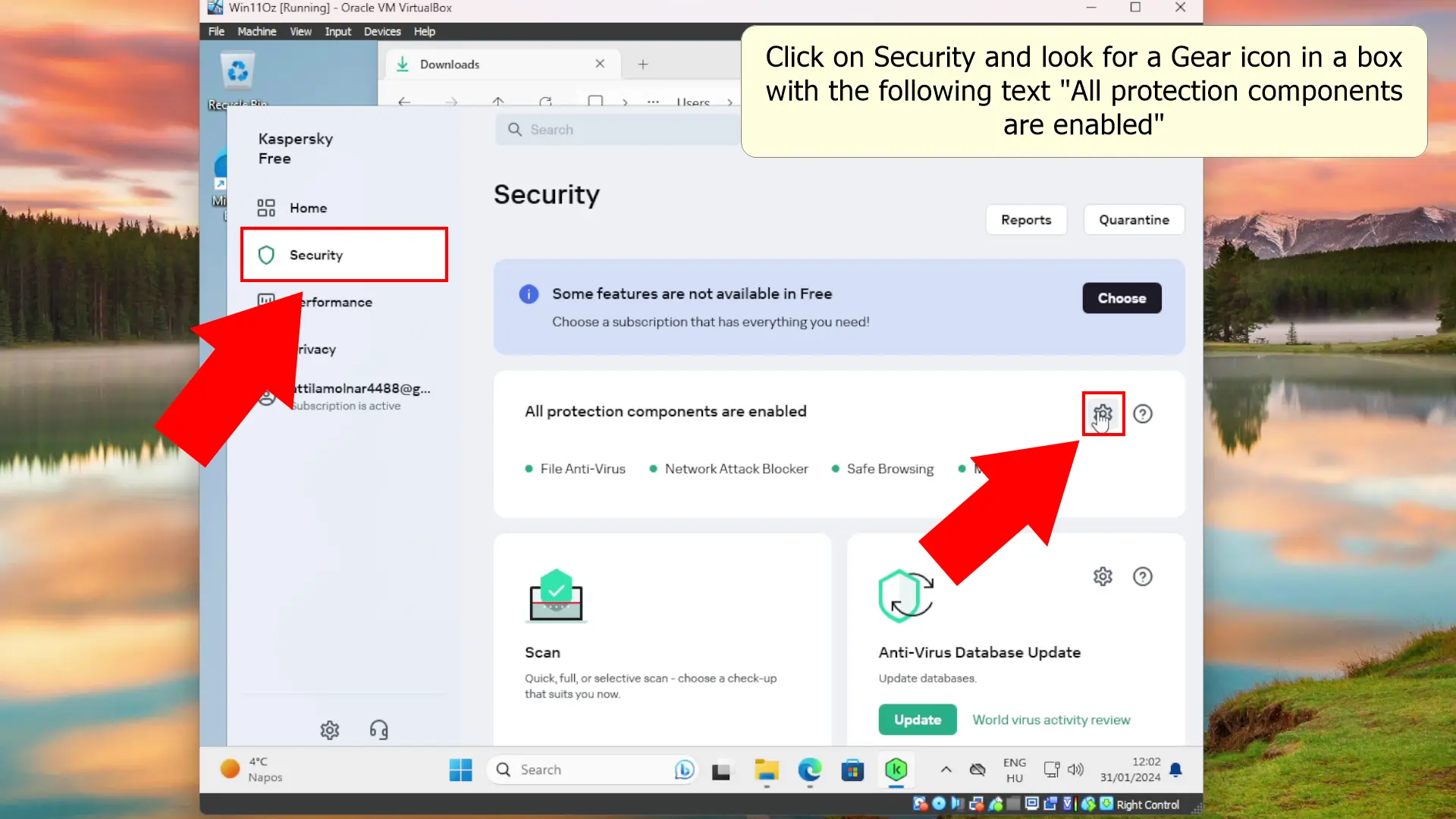
Ouvrir les paramètres de l'antivirus de fichiers
Une fois que vous avez ouvert le menu 'Paramètres de sécurité', trouvez l'option 'Antivirus de fichiers'. Cette option est affichée en haut du menu, ce qui la rend facile à localiser. Cliquez sur l'option 'Antivirus de fichiers' pour l'ouvrir (Figure 10). Cela vous permettra d'accéder et de modifier divers paramètres, y compris la possibilité de gérer les exceptions.
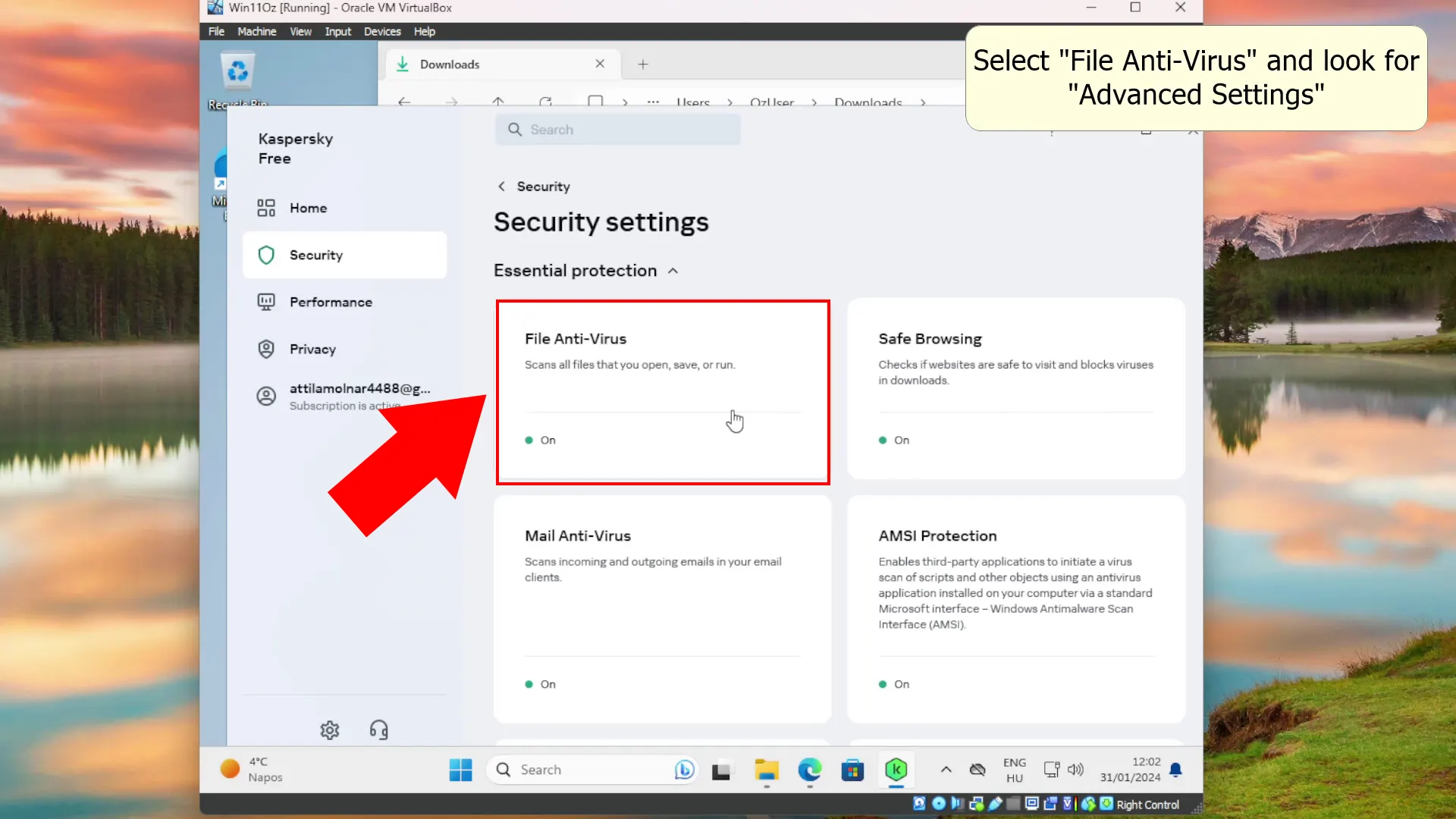
Comment ouvrir les paramètres avancés
Pour accéder à des configurations plus détaillées, y compris la gestion des exclusions, commencez par naviguer vers le bas de la fenêtre. Trouvez le menu déroulant 'Paramètres avancés' et ouvrez-le (Figure 11), révélant une gamme de paramètres supplémentaires qui peuvent être ajustés. En accédant à ces paramètres avancés, vous pouvez affiner le logiciel antivirus pour mieux répondre à vos besoins et préférences spécifiques, assurant un niveau de protection plus personnalisé pour votre système.
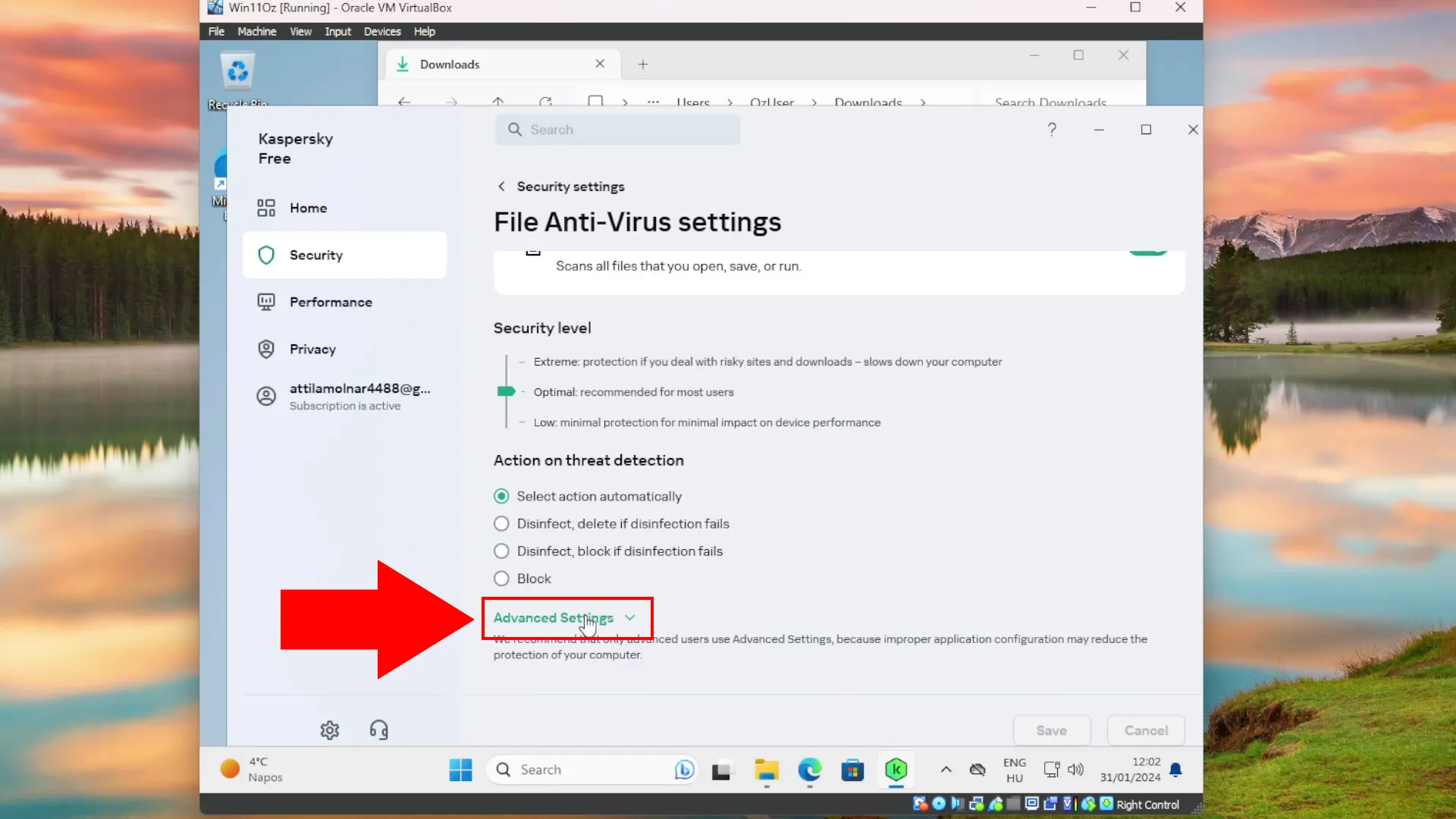
Sélectionner Gérer les exclusions
Après avoir suivi avec succès les étapes précédentes et ouvert le menu 'Paramètres avancés', faites défiler jusqu'au bas de la fenêtre. Ici, vous trouverez l'option 'Gérer les exclusions'. Cliquez dessus pour ouvrir les options 'Exclusions et actions sur la détection d'objets', comme illustré dans la Figure 12.

Sélectionner à nouveau Gérer les exclusions
Une fois la fenêtre 'Exclusions et actions sur la détection d'objets' ouverte, vous devez à nouveau faire défiler jusqu'au bas de la fenêtre et rechercher l'option 'Gérer les exclusions' (Figure 13). Cliquez dessus pour ouvrir un nouveau menu affichant les applications, programmes, dossiers, etc., qui sont exclus de la gestion des virus par Kaspersky.
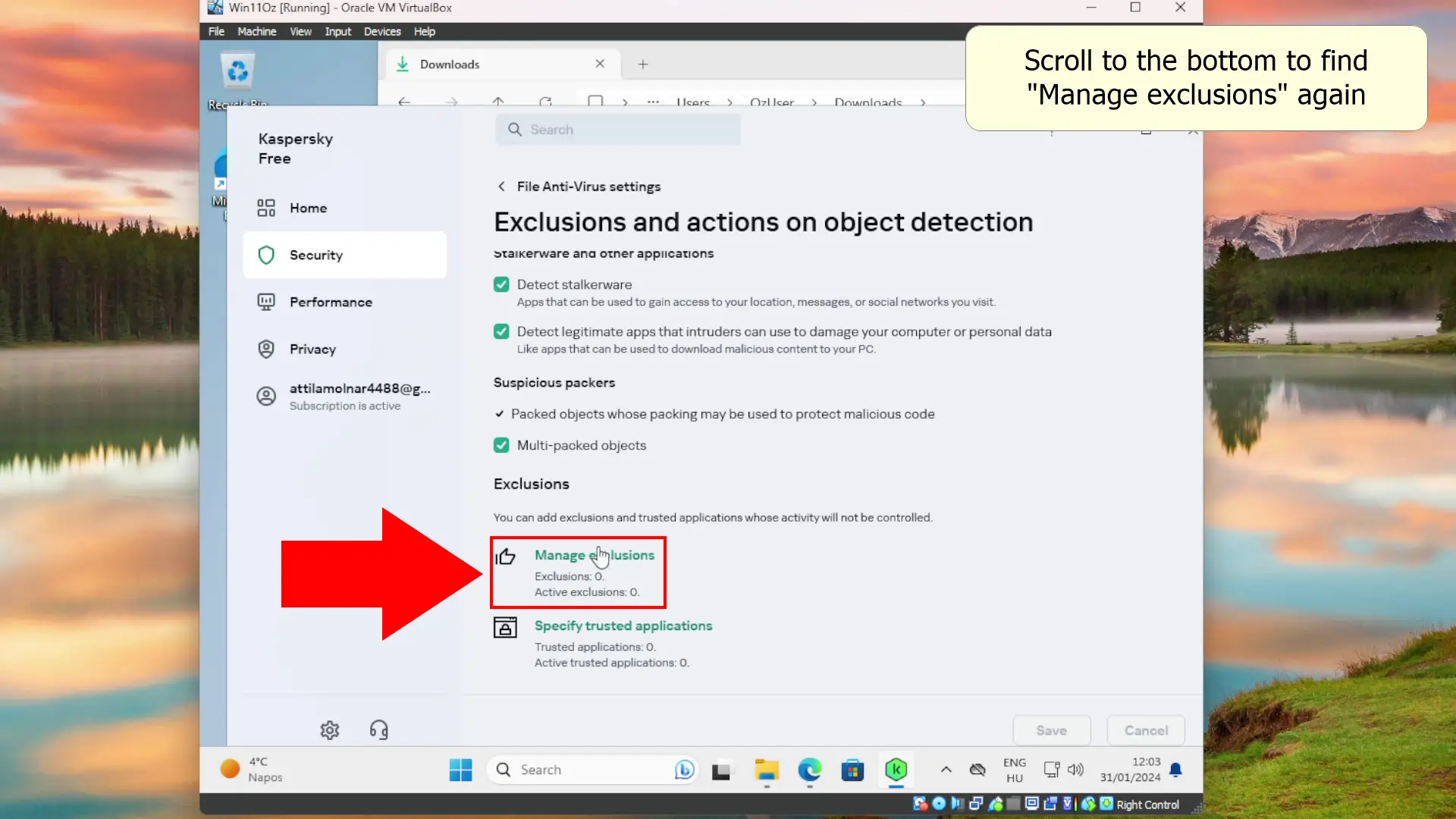
Comment ajouter une nouvelle exclusion
Pour ajouter une nouvelle exclusion, trouvez le bouton 'Ajouter' dans le coin supérieur gauche et cliquez dessus (Figure 14). À côté du bouton se trouve un signe '+'. En cliquant sur ce bouton, vous pourrez ajouter l'installateur d'Ozeki SMS Gateway comme exclusion de la détection de virus par Kaspersky. Cette action est essentielle pour s'assurer que Kaspersky ne l'identifie pas à tort comme une menace et lui permet de fonctionner correctement.
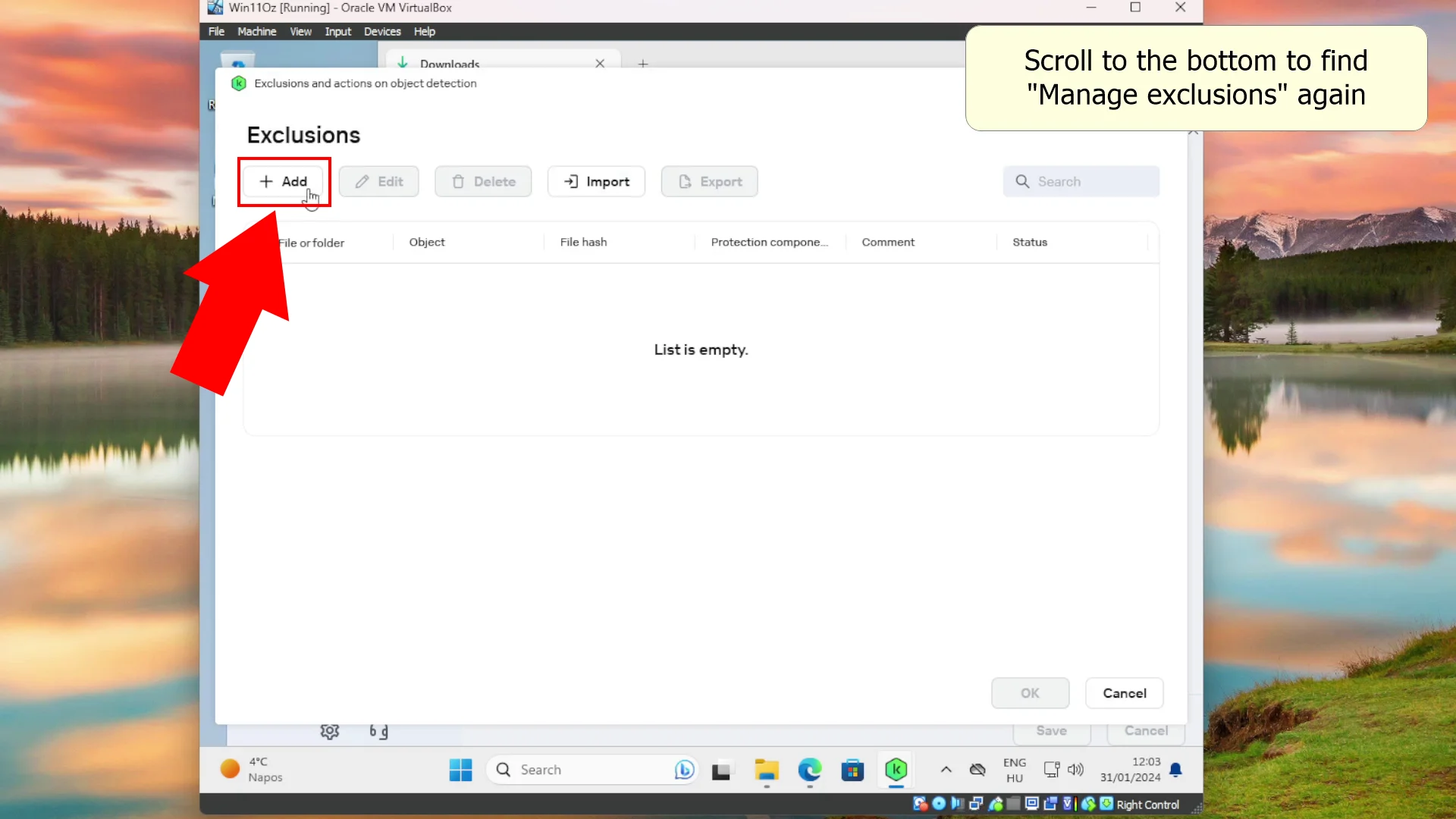
Parcourir les fichiers
Après avoir ouvert la fenêtre 'Ajouter une nouvelle exclusion', localisez la première option intitulée 'Fichier ou dossier' sous laquelle vous trouverez une zone de texte. Ici, vous devrez entrer le chemin du dossier, programme ou fichier (dans ce cas, le dossier contenant l'installateur d'Ozeki) que vous souhaitez exclure de l'analyse de Kaspersky. Pour saisir le chemin, cliquez sur le bouton 'Parcourir' pour ouvrir un menu vous permettant de naviguer et de sélectionner le dossier souhaité sur votre ordinateur.
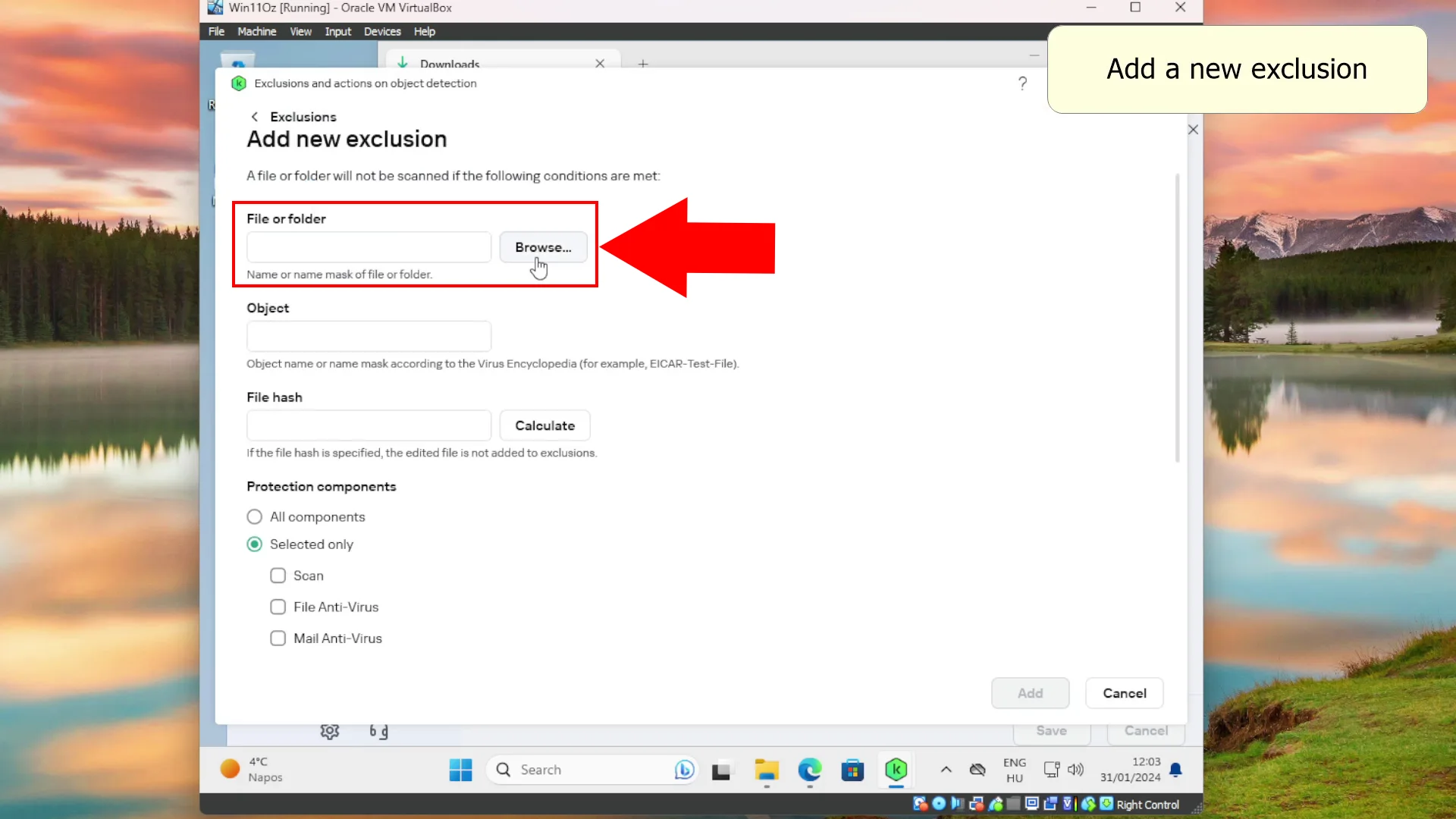
Sélectionner le dossier d'installation du SMS Gateway
Localisez et sélectionnez le dossier de l'installateur d'Ozeki SMS Gateway en cliquant dessus. Le dossier se trouvera dans vos Téléchargements Windows dans l'Explorateur de fichiers. Cliquez sur le bouton turquoise 'Sélectionner' dans le coin inférieur droit de la fenêtre pour confirmer le chemin du dossier de l'installateur (Figure 16). Cela fermera également ce menu.
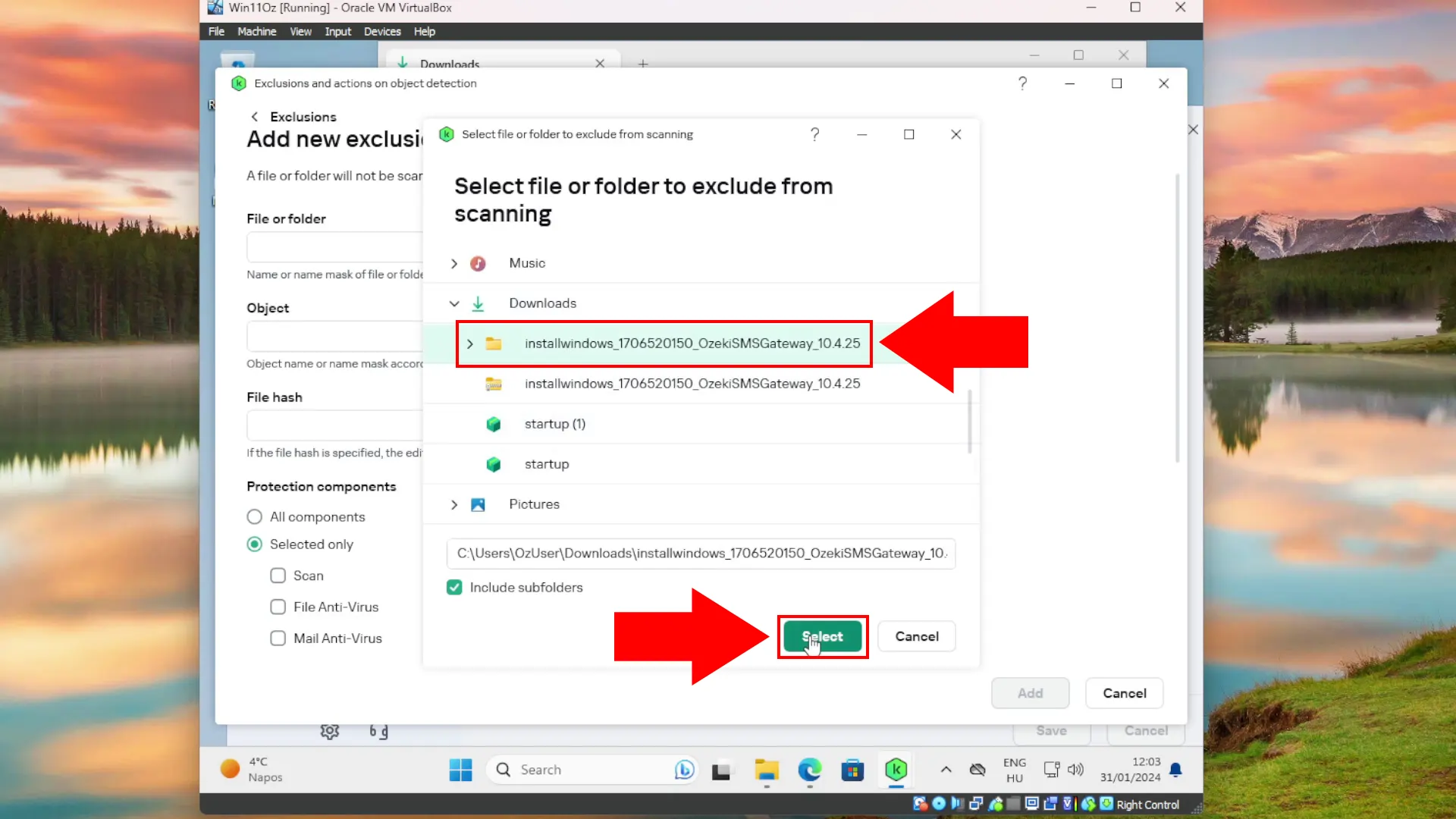
Exclure l'installateur de tous les composants
Pour exclure de tous les composants, faites défiler vers le bas de la fenêtre où vous trouverez 'Composants de protection' avec des cases à cocher en dessous. Choisissez l'option 'Tous les composants' en cliquant dessus. Cette étape est cruciale pour assurer le bon fonctionnement de l'installateur d'Ozeki. Une fois terminé, cliquez sur le bouton 'Ajouter' situé dans le coin inférieur gauche de la fenêtre pour finaliser votre sélection d'exclusion (Figure 17).
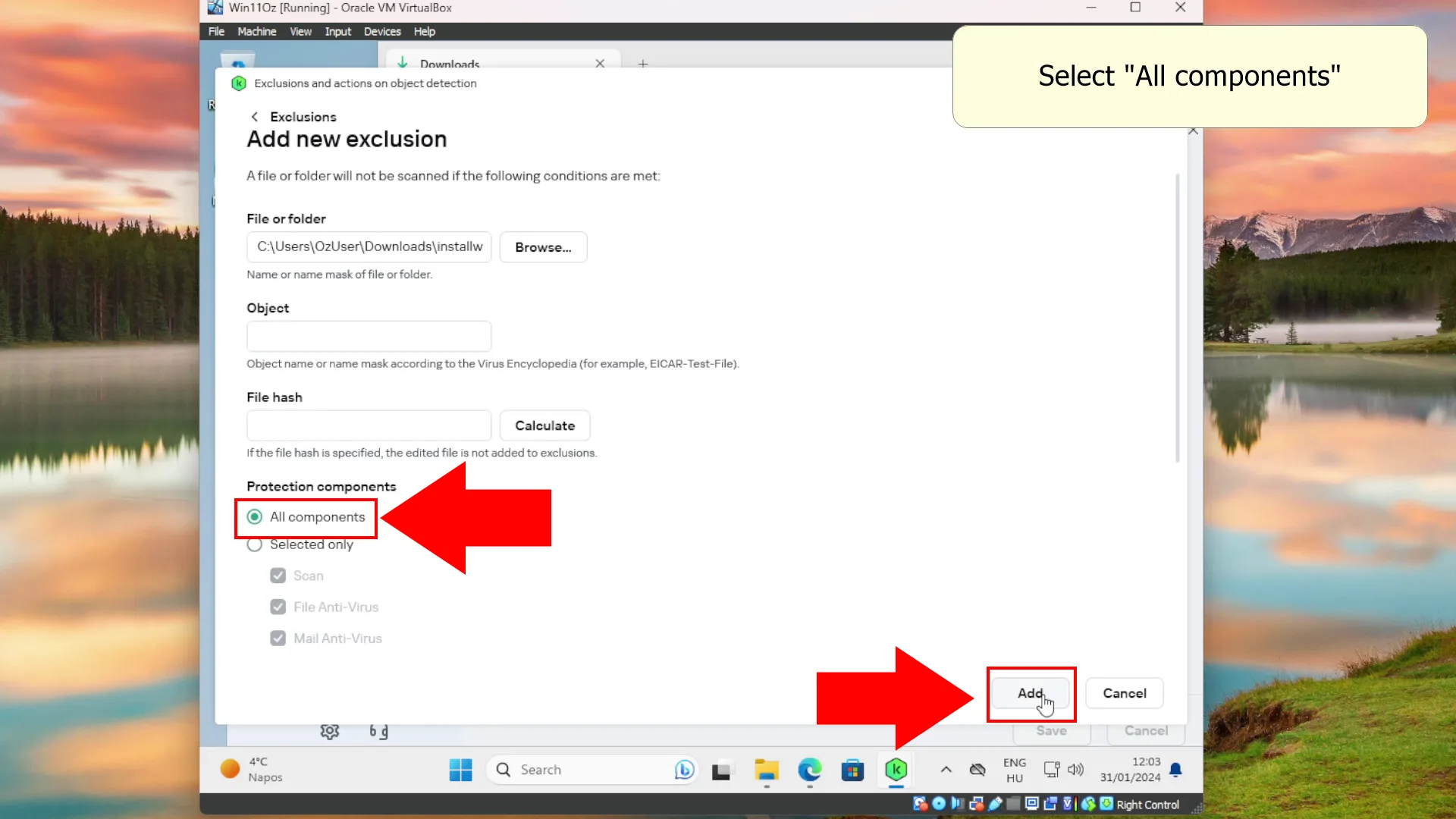
Cliquer sur OK
Après avoir terminé les étapes précédentes, nous revenons au menu 'Exclusions', où nous voyons maintenant le dossier de l'installateur d'Ozeki et son chemin listés comme exclusion. Il ne reste plus qu'à cliquer sur le bouton 'OK' situé dans le coin inférieur droit de la fenêtre pour la fermer, comme illustré dans la Figure 18.
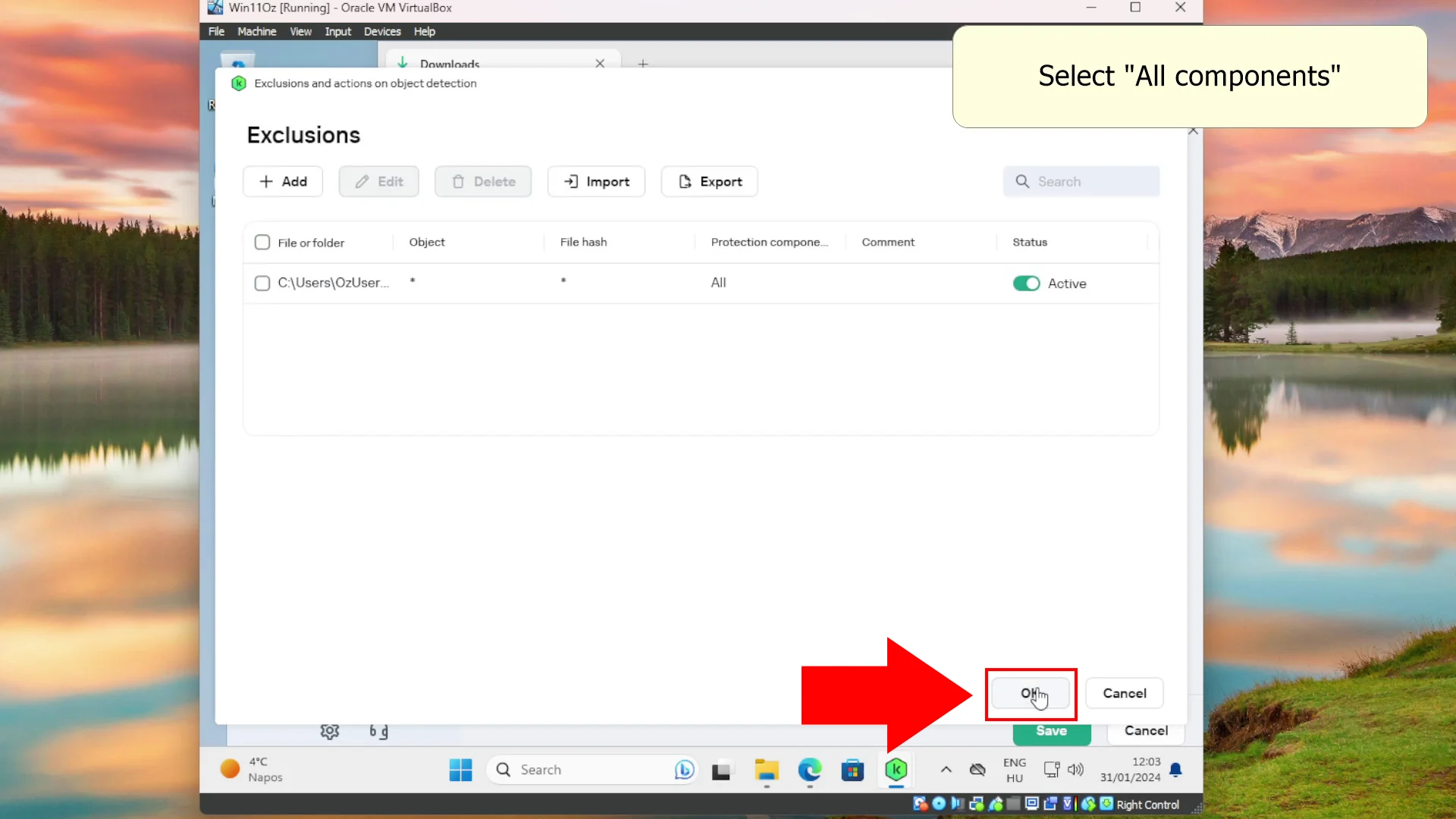
Comment enregistrer les exclusions
Si nous avons tout fait correctement jusqu'à présent, nous pouvons le confirmer en vérifiant le compteur 'Exclusions actives'. Si cette valeur était auparavant 0 et est maintenant 1, cela signifie que nous avons ajouté avec succès l'installateur d'Ozeki SMS Gateway aux exclusions, nous permettant de l'exécuter sans aucun problème. Dans Kaspersky, il ne reste plus qu'à cliquer sur le bouton turquoise 'Enregistrer' dans le coin inférieur droit de la page (Figure 19), puis dans la fenêtre contextuelle de confirmation, cliquez sur le bouton 'Confirmer'.
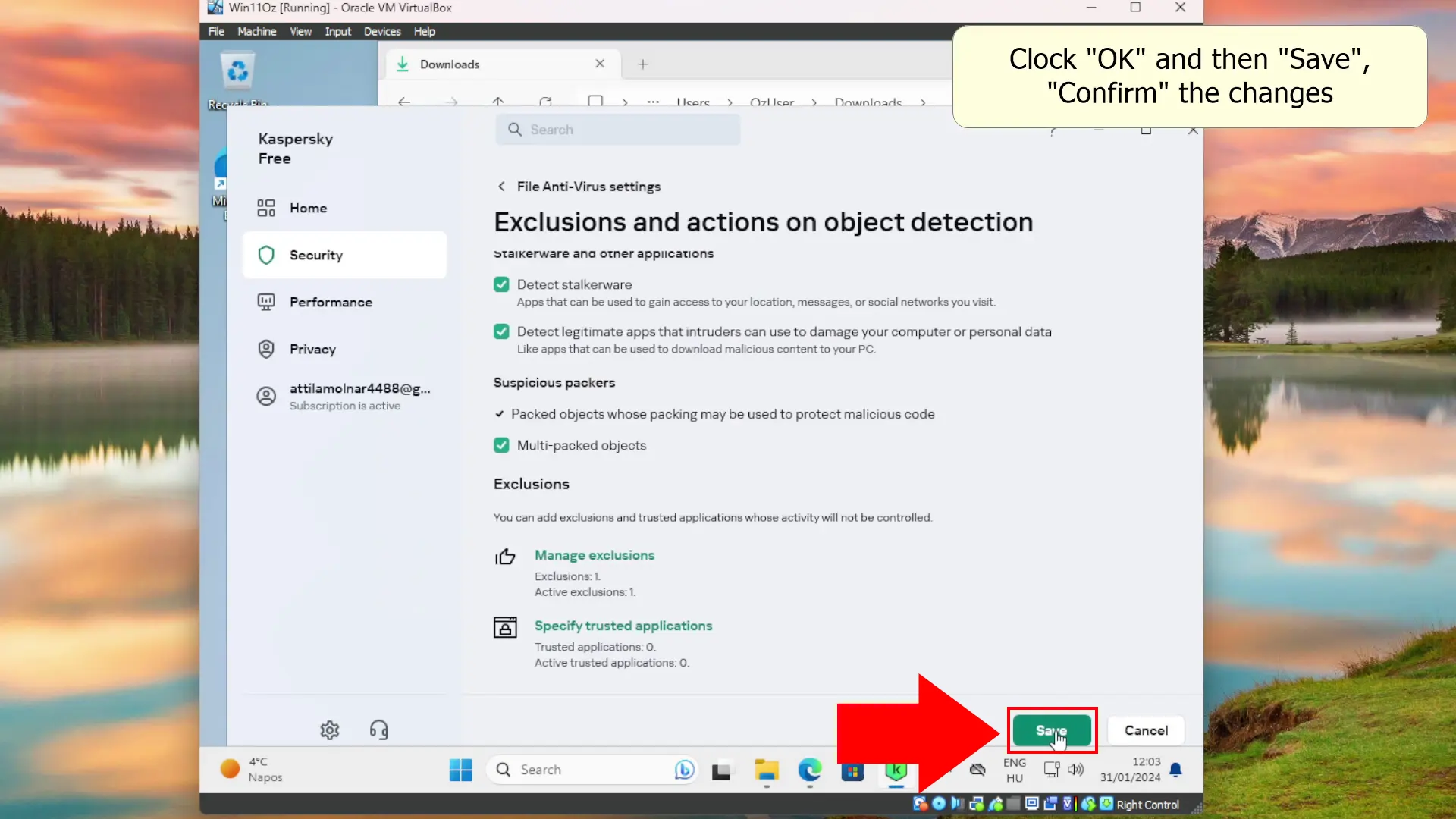
Installer Ozeki SMS Gateway
Après avoir suivi toutes les étapes précédentes et ajouté l'installateur d'Ozeki SMS Gateway aux exclusions, réextrayez l'installateur dans le même dossier spécifié dans les exclusions. Lorsque vous ouvrez maintenant le dossier nouvellement extrait, l'installateur sera présent. Vous pouvez maintenant procéder à l'installation en l'exécutant (Figure 20).
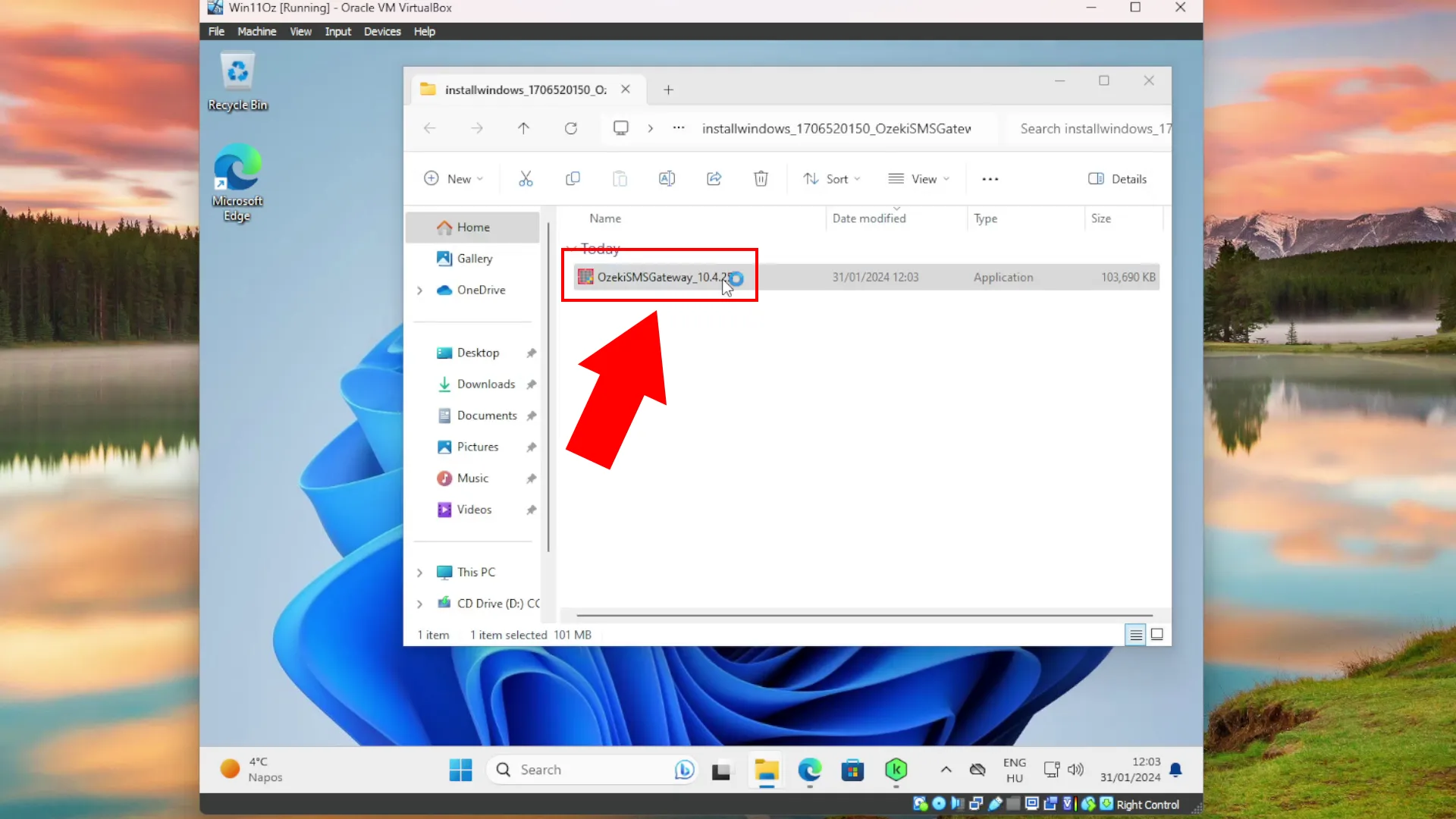
FAQ
Qu'est-ce qu'un faux positif en cybersécurité ?
En cybersécurité, un faux positif se produit lorsqu'un système de sécurité identifie incorrectement un fichier, un programme ou une activité inoffensif comme malveillant. Cela peut se produire avec des logiciels antivirus, des systèmes de détection d'intrusion, des filtres anti-spam et d'autres outils de sécurité qui utilisent la correspondance de modèles ou l'analyse comportementale pour détecter les menaces. Les faux positifs peuvent résulter de signatures de détection obsolètes, de paramètres de sécurité trop agressifs ou d'un comportement légitime de logiciel ressemblant à une activité malveillante. Ils peuvent perturber la productivité et gaspiller des ressources car les utilisateurs et les administrateurs enquêtent et remédient à une menace inexistante.
Comment fonctionne Kaspersky Anti-Virus ?
Kaspersky Anti-Virus fonctionne en surveillant en permanence votre appareil pour toute activité suspecte ou menace connue. Il utilise une combinaison de détection basée sur les signatures, d'analyse heuristique et de protection en temps réel pour identifier et bloquer les logiciels malveillants avant qu'ils ne puissent nuire à votre système. De plus, il propose des mises à jour régulières pour rester en avance sur les menaces émergentes et garder votre appareil sécurisé.
À quel point les faux positifs sont-ils courants dans les logiciels antivirus ?
Les faux positifs ne sont pas rares dans les logiciels antivirus. Bien que la plupart des programmes antivirus réputés s'efforcent de minimiser les faux positifs, ils peuvent encore se produire en raison de la complexité de l'identification et de la catégorisation des différents types de fichiers et programmes. Les utilisateurs doivent régulièrement mettre à jour leur logiciel antivirus pour réduire la probabilité de faux positifs.
Comment puis-je minimiser l'impact des faux positifs sur mon système ?
Pour réduire les chances de faux positifs, vous pouvez ajuster les paramètres de sensibilité de votre logiciel antivirus. Il est également important de mettre régulièrement à jour votre programme antivirus pour vous assurer qu'il dispose des dernières définitions de menaces. De plus, vous pouvez signaler les faux positifs au fournisseur d'antivirus pour investigation et résolution.
Conclusion
Nous avons soigneusement conçu ce guide pour simplifier le processus et fournir une marche à suivre détaillée. En suivant attentivement les étapes du tutoriel, vous devriez pouvoir ajouter des exclusions dans Kaspersky et exécuter avec succès l'installateur d'Ozeki SMS Gateway. Pour plus d'informations précieuses sur des solutions similaires, veuillez visiter ozeki-sms-gateway.com. Ce guide est destiné à être bénéfique pour tous les lecteurs, en particulier les débutants.
